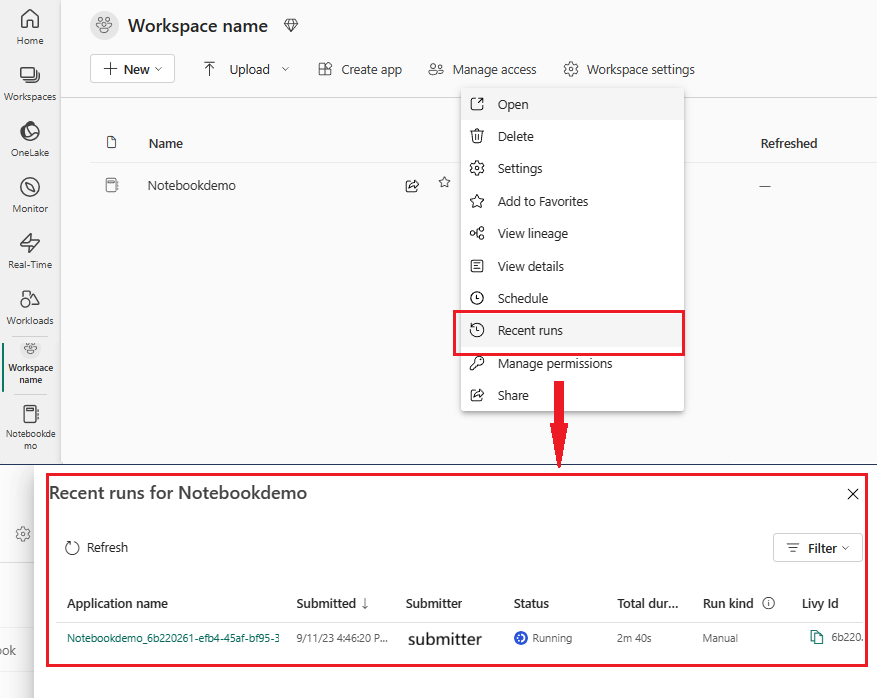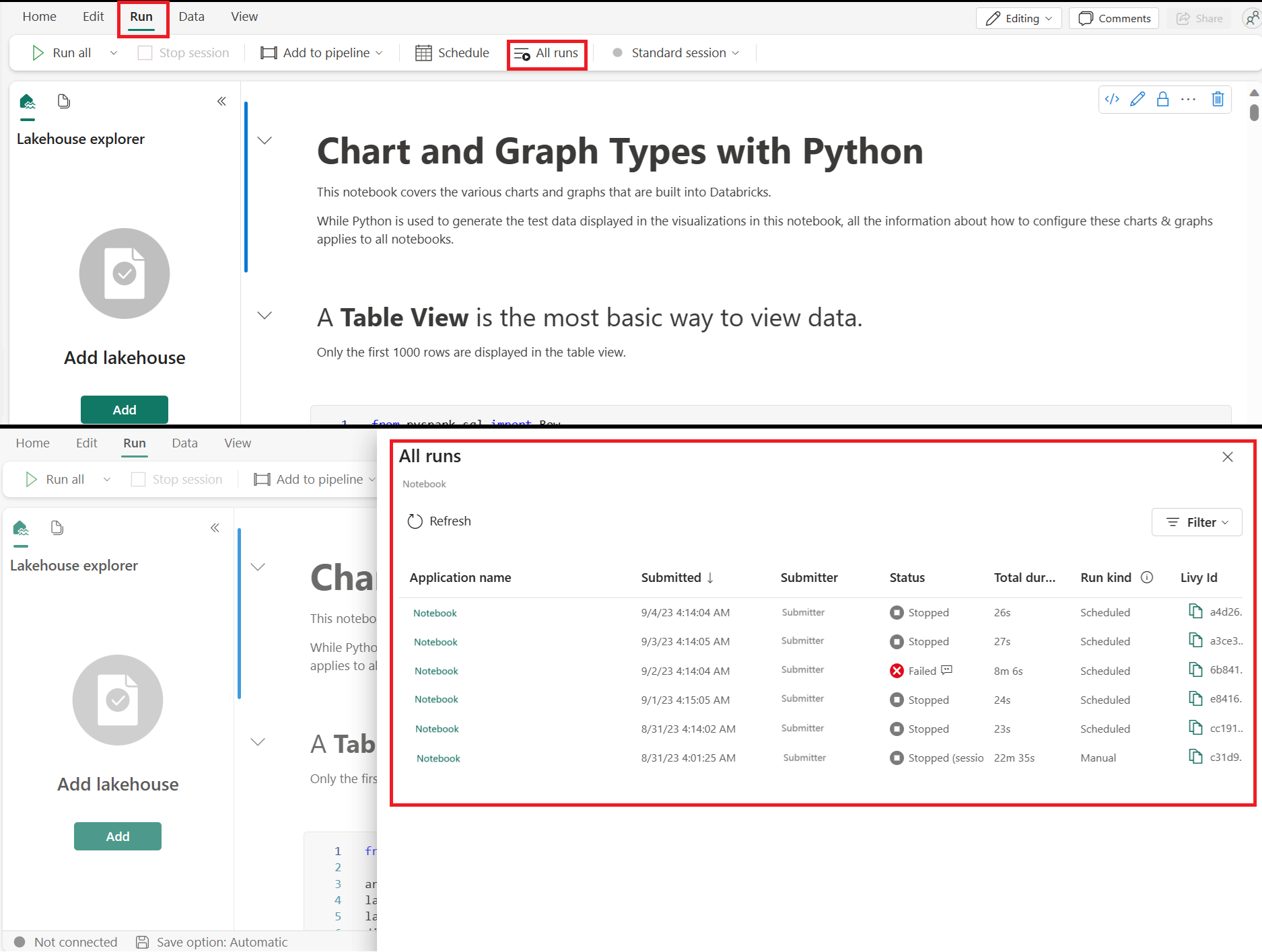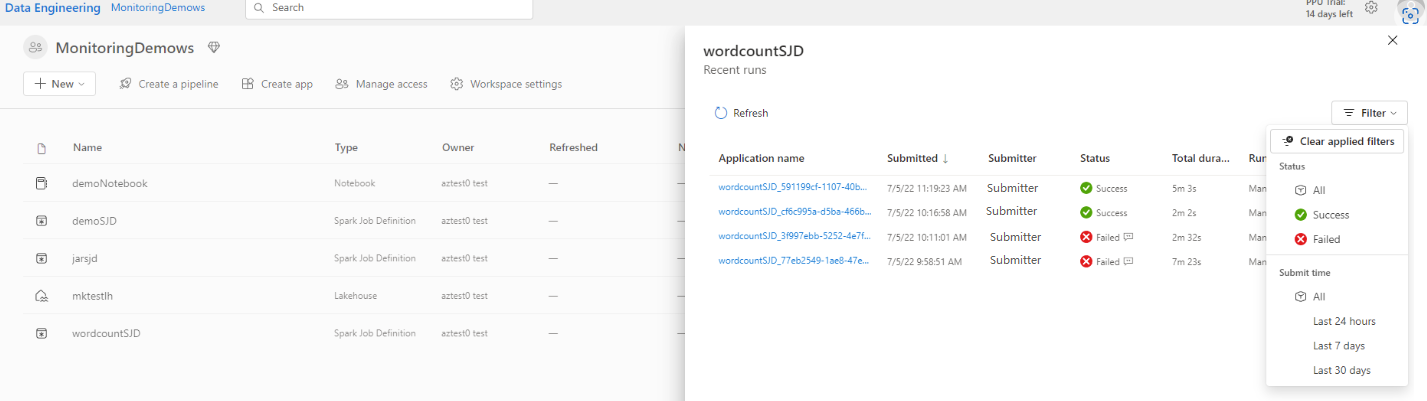Esplorare le esecuzioni recenti dell'elemento
Con Microsoft Fabric è possibile usare Apache Spark per eseguire notebook, definizioni processo Apache Spark, processi e altri tipi di applicazioni nell'area di lavoro. Questo articolo illustra come visualizzare le applicazioni Apache Spark in esecuzione, semplificando il controllo dello stato di esecuzione più recente.
Visualizzare il riquadro esecuzioni recenti
È possibile aprire il riquadro Esecuzioni recenti seguendo questi passaggi:
Aprire la home page di Microsoft Fabric e selezionare un'area di lavoro in cui si vuole eseguire il processo.
Selezionando il menu Definizione processo Spark \ contesto elemento notebook \ contesto elemento pipeline, viene visualizzata l’opzione Esecuzioni recenti.
Selezionare Esecuzioni recenti.
Aprire il riquadro Esecuzioni recente dal Definizione processo Spark \ contesto elemento notebook.
Aprire il riquadro Esecuzioni recenti dal contesto elemento pipeline.
Tutte le esecuzioni all'interno di un notebook
È possibile aprire il riquadro Esecuzioni recenti all'interno di un notebook seguendo questi passaggi:
Aprire la home page di Microsoft Fabric e selezionare un'area di lavoro in cui si vuole eseguire il processo.
Aprire un notebook in questa area di lavoro.
Selezione di Esegui ->Tutte le esecuzioni
Dettagli per il riquadro Esecuzioni recenti
Se il notebook o la definizione processo Spark non ha alcuna operazione di esecuzione, nella pagina Esecuzioni recenti viene visualizzato Nessun processo trovato.
Nel riquadro Esecuzioni recenti è possibile visualizzare un elenco di applicazioni che include Nome applicazione, Ora di invio, Persona che ha inviato la richiesta, Stato, Durata totale, Tipo di esecuzione e ID Livy. È possibile filtrare le applicazioni in base allo stato e all’ora di invio, facilitando la visualizzazione delle applicazioni.
Se si seleziona il collegamento nome applicazione, si passa ai dettagli dell'applicazione Spark in cui è possibile visualizzare i log, i dati e i dettagli delle differenze per l'esecuzione di Spark.
Contenuto correlato
Il passaggio successivo dopo aver visualizzato l'elenco di applicazioni Apache Spark in esecuzione consiste nel visualizzare i dettagli dell'applicazione. È possibile fare riferimento a: